¿Qué aspecto tiene un código de parada? ¿Cuáles son los errores más comunes de los códigos de parada de Windows? ¿Cómo encontrar y reparar un código de parada de Windows en tu PC con Windows 11/10/8/7? En este artículo, MiniTool te mostrará respuestas detalladas para estas preguntas, así que sigamos leyendo.
Qué es un código de parada de Windows
Algunas veces nuestro PC se bloquea de pronto y posiblemente tendrás que dejar todo lo que estabas haciendo y reiniciarlo. Cuando nos ocurre esto, puede aparecer un error de pantalla azul con un código de parada, o código de detención de Windows, en la pantalla de tu equipo. El error que aparece en el código de parada de Windows contiene alguna información útil.
¿Qué aspecto tiene el código de parada? El código de parada de Windows, al que también se llama comprobación de errores o código de comprobación de errores, costa de un número único que sirve para identificar los errores de parada específicos (en la Pantalla Azul de la Muerte – BSOD). Estos códigos de parada de Windows se muestran en un formato hexadecimal, empezando por 0x, y siguiendo con una cadena de texto que consta de ocho caracteres.
Los códigos de parada de Windows también pueden escribirse de manera, por ejemplo, 0xc000021a – denominado 0x21a. Puedes ver que todos los ceros después de la x se eliminan.
Todos los códigos de parada de Windows 11/10 son distintos entre sí y cada uno de ellos hace referencia a un error único de Windows que te proporciona información de cómo solucionar el fallo. Casi todos los códigos de parada se encuentran relacionados con controladores de dispositivos, con la memoria RAM y con otros problemas de hardware o de software.
Errores comunes del código de parada de Windows
Como mencionamos antes, cada uno de los códigos de parada de Windows nos indica un error de parada distinto. En Windows, se dan muchos códigos de parada y veremos los más comunes.
| Código de parada | Error de parada de Windows | Explicación |
| 0x0000001A | MEMORY_MANAGEMENT | error grave en la gestión de la memoria del sistema |
| 0x0000003B | SYSTEM_SERVICE_EXCEPTION | una excepción al ejecutar una rutina que pasa código no privilegiado a código privilegiado |
| 0x000000EF | CRITICAL_PROCESS_DIED | murió un proceso crítico del sistema |
| 0x000000ED | UNMOUNTABLE_BOOT_VOLUME | se produjo un fallo del subsistema de E/S al intentar montar el volumen de arranque |
| 0x0000012B | FAULTY_HARDWARE_CORRUPTED_PAGE | error de memoria de hardware |
| 0x0000007B | INACCESSIBLE_BOOT_DEVICE | Durante el arranque el sistema operativo no puede acceder a la partición del sistema |
| 0x00000074 | BAD_SYSTEM_CONFIG_INFO | hay un error en el registro |
| 0x00000019 | BAD_POOL_HEADER | la cabecera de la reserva está dañada |
| 0xC0000221 | STATUS_IMAGE_CHECKSUM_MISMATCH | se ha dañado un controlador o una DLL del sistema |
| 0xC000021A | STATUS_SYSTEM_PROCESS_TERMINATED | ocurre cuando falla un proceso crítico (sea winlogon.exe o csrss.exe) |
| 0x0000009A | SYSTEM_LICENSE_VIOLATION | ha sido infringido el acuerdo de licencia de un software |
En la tabla sólo hemos enumerado algunos de los errores más comunes de los códigos de detención de Windows, si quieres una lista completa, debes consultar esta guía de Lifewire – Lista de Códigos de Error de Pantalla Azul (desde stop 0x1 hasta STOP 0xC0000225). Si utilizas un PC con Windows 10/11, puedes echarle una lectura a nuestro artículo relacionado – Su PC se ha encontrado con un problema y debe reiniciarse para encontrar algunos otros errores de detención comunes.
Cómo encontrar el código de parada de Windows
Cuando tu PC se bloquea, es posible que se muestre un código de detención de Windows en la pantalla azul. Algunas veces no es posible darse cuenta del error y del código de parada de Windows. ¿Cómo encontrar el código de detención cuando se reinicia el ordenador? Uno de los modos más sencillos es utilizar BlueScreenView, de NirSoft.
Puedes escanear tu equipo de sobremesa o portátil buscando los archivos minidump que fueron creados cuando se produjo el bloqueo con la pantalla azul de la muerte, mostrando toda la información relativa a los bloqueos en una tabla. Además, puedes ver los detalles de los controladores de los dispositivos que estaban cargados durante el fallo y así encontrar fácilmente el controlador que da problemas y que podría haber provocado el estropicio.
Mira cómo encontrar el código de detención de Windows en Windows 11/10/8/7:
Paso 1: visita la página web oficial de BlueScreenView y descarga este software. Luego, utiliza el instalador para instalar esta herramienta en tu PC.
Paso 2: accede a BlueScreenView y comprueba los errores de código de parada de Windows que aparecen listados. Puedes ordenar los errores para así encontrar el BSOD más reciente.
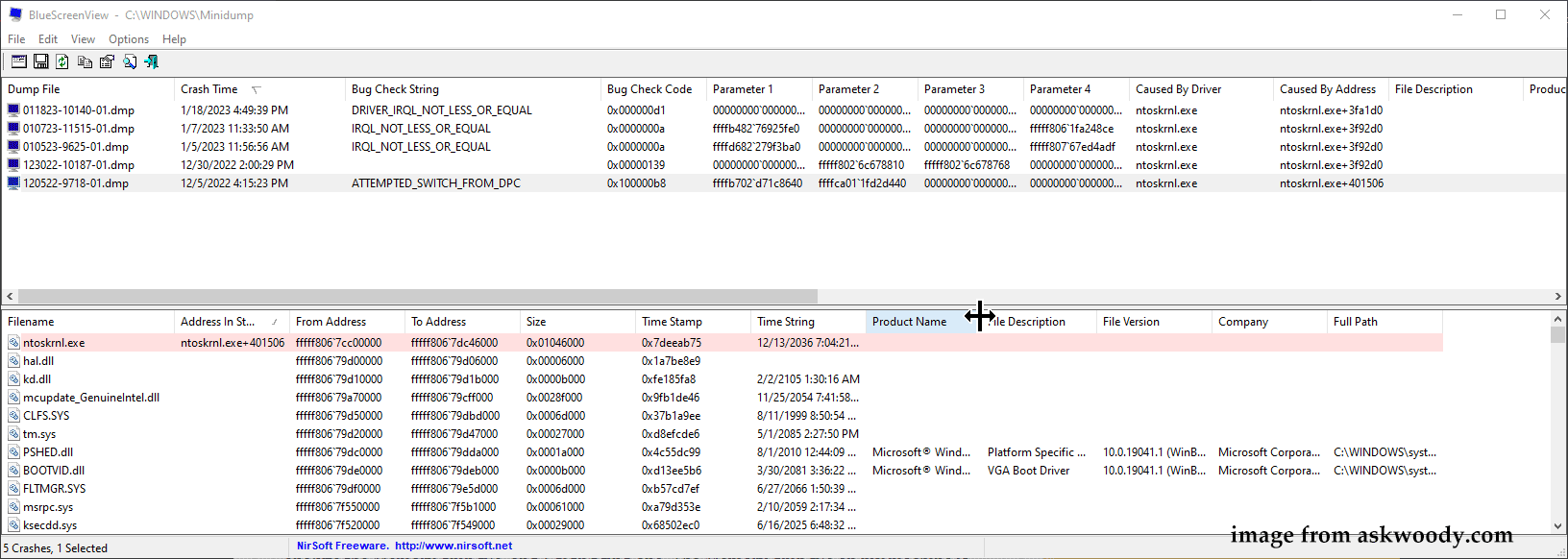
Además, es posible comprobar un código de parada de Windows con el visor de sucesos de Windows.
Paso 1: introduce visor de eventos en el cuadro de la búsqueda y haz clic derecho para elegir la opción de Ejecutar como administrador.
Paso 2: ve a los Registros de Windows > Sistema para ver los registros del sistema.
Paso 3: haz clic encima de Filtrar registro actual y marca la casilla de Crítico y Error. Después, haz clic en Aceptar.
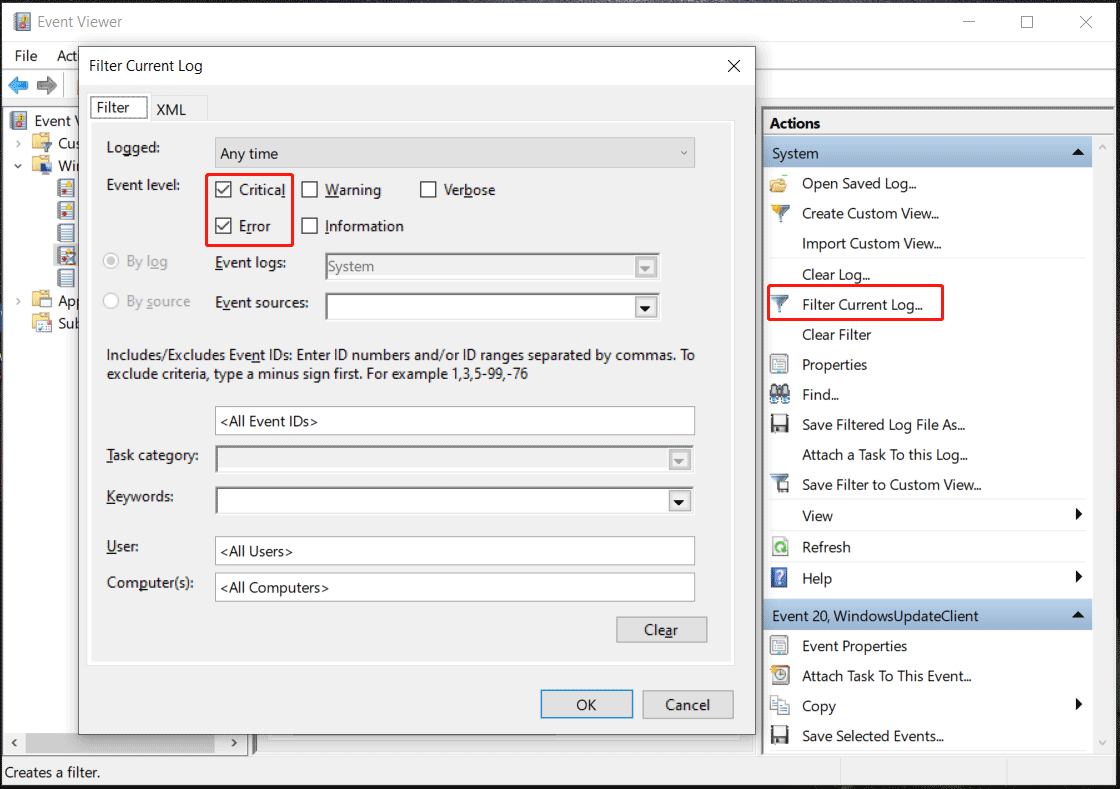
Paso 4: busca el elemento que muestra BugCheck en la pestaña Fuente y marca la casilla General y consulta los Detalles para ver un código de parada de Windows.
Cómo solucionar los errores de Windows Stopcode Windows 11/10/8/7
Tras conocer tanta información sobre los códigos de detención de Windows, en caso de que te ocurra un error de pantalla azul con su correspondiente código de parada, ¿cómo puedes solucionar el problema?
Algunas veces, en la pantalla azul también se puede ver un mensaje en el que te pide que te pongas en contacto con www.windows.com/stopcode. Este enlace te llevará a una página relacionada con la solución de errores de pantalla azul en Windows. Para solucionar un error de parada en concreto, las soluciones pueden ser algo distintas, pero hay ciertos consejos básicos comunes para solucionar problemas que pueden sernos de mucha ayuda. Ahora, veremos algunas soluciones que puedes probar.
Hacer copias de seguridad de tus archivos importantes (sugerencia)
Algunas veces los errores de pantalla azul siguen apareciendo aleatoriamente y pueden dar lugar a consecuencias graves – tus archivos se pueden perder tras un error de parada. Por lo tanto, si te encuentras con frustrante código de detención de Windows en Windows 11/10/8/7, te recomendamos encarecidamente hacer una copia de seguridad de tus archivos importantes inmediatamente.
Para hacerlo, es una buena opción utilizar un software de copia de seguridad profesional. En Windows, hay una utilidad incorporada, llamada «Copia de seguridad y restauración» que te puede ayudar mucho a hacer una copia de seguridad de tus datos. Sin embargo, este programa tiene una limitación: no permite elegir archivos individuales para hacer las copias de seguridad, solo elegir carpetas. Además, es una herramienta poco flexible y suele fallar al hacer la copia de seguridad.
Para hacer una buena copia de seguridad de tus archivos, es una buena opción utilizar un Software de copia de seguridad profesional como MiniTool ShadowMaker. Esta es una herramienta que permite hacer copias de seguridad de los archivos, de los discos, de particiones y sistemas operativos. Para hacer copias de seguridad automáticas se puede realizar una programación de horarios.
Y lo que es mejor, MiniTool ShadowMaker permite crear unidades USB de arranque para hacer copias de seguridad de tu ordenador por si se estropea el sistema. Ahora, descarga la edición de prueba dándole al siguiente botón y, a continuación, empieza a hacer una copia de seguridad de tus datos por si acaso Windows dejase de funcionar.
MiniTool ShadowMaker TrialHaz clic para Descargar100%Limpio y seguro
Paso 1: conecta un disco externo a tu PC y ejecuta MiniTool ShadowMaker Trial Edition para acceder a su interfaz principal.
Paso 2: presiona en Copia de seguridad > Fuente > Carpetas y archivos y, después de esto, abre tu ordenador para buscar y seleccionar los elementos de los que quieres hacer una copia de seguridad y haz clic en Aceptar.
Paso 3: elige una unidad externa en la que se guardará la imagen de la copia de seguridad.
Paso 4: presiona en Hacer copia de seguridad ahora para empezar a ejecutar la copia de seguridad de tus archivos.
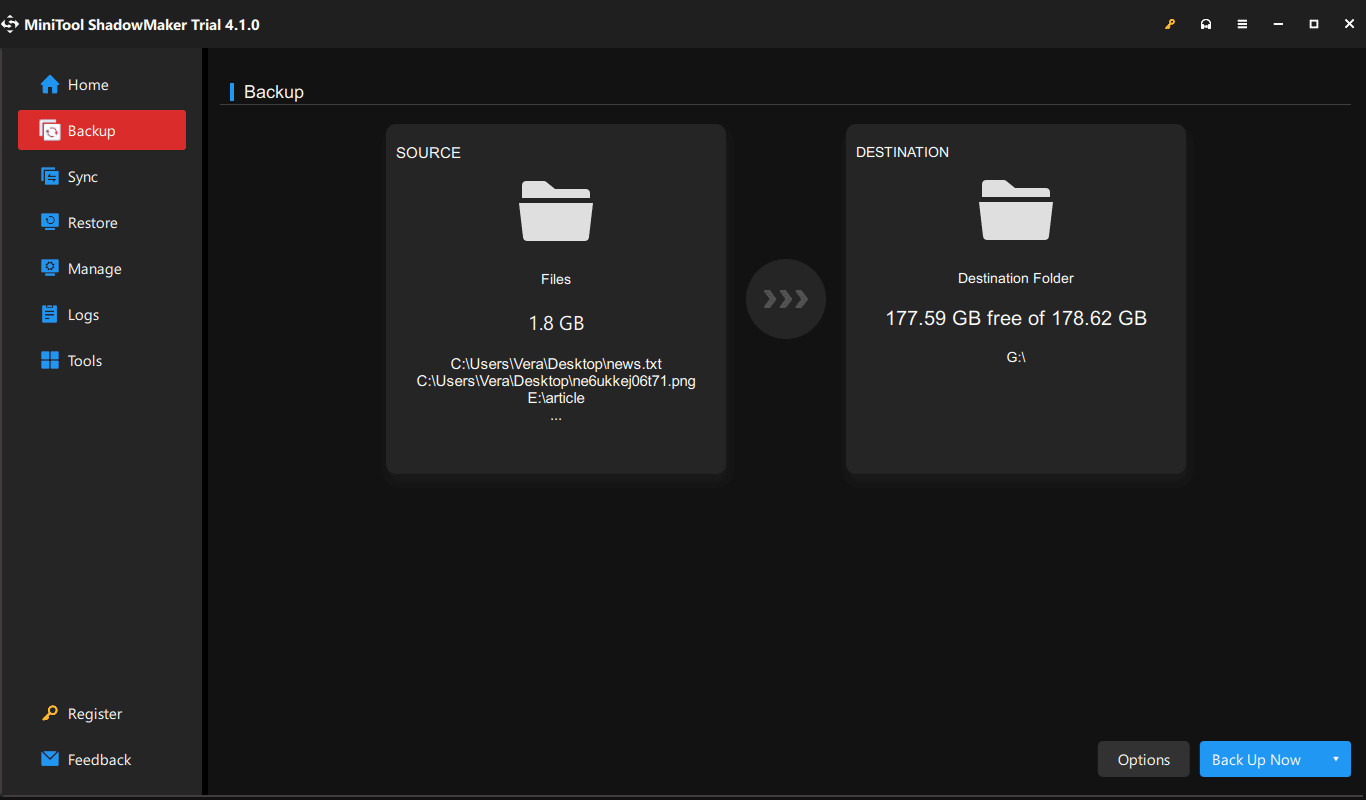
A continuación, puedes ver las soluciones para los códigos de parada de Windows. Ten en cuenta que las siguientes correcciones se deben realizar según la versión de Windows que tengas. Si tu máquina no arranca, puedes seguir estos consejos para solucionar los problemas en el modo seguro de Windows. ¿No sabes cómo acceder a este modo? Puedes seguir la guía – ¿Cómo iniciar/arrancar Windows 11 en modo seguro? (7 Métodos) y elegir una manera adecuada.
Reiniciar tu ordenador
Reiniciar tu ordenador portátil o de sobremesa es una solución fácil y sencilla que puedes probar para solucionar un código de detención de Windows. Algunas veces un simple reinicio funciona. Simplemente, mantén presionado el botón de encendido unos 10 segundos para apagar tu PC.
Luego, desconecta todos los dispositivos externos, incluyendo los discos duros externos, las unidades flash USB, cámaras web, impresoras y tarjetas SD. Si estás utilizando un ordenador portátil, prueba a desconectar el adaptador de corriente o el cable de alimentación y saca la batería. Espera un tiempo, vuelve a instalar la batería y enciende la máquina, después, conecta tus dispositivos al PC y comprueba si se han producido errores de BSOD.
Si este método no es efectiva, puedes probar con los otros métodos de solucionar los códigos de parada en Windows 11/10/8/7.
Ejecutar SFC, DISM y CHKDSK
En muchos de los casos, los errores de parada de Windows pueden estar provocados por archivos dañados del sistema, por errores del sistema de archivos y por errores del disco duro. Puedes probar a solucionar estos archivos corruptos o corregir estos errores con las utilidades incluidas en el sistema Windows: SFC, DISM y CHKDSK.
SFC, la abreviatura de System File Checker nos ayuda a analizar el sistema operativo completo buscando archivos del sistema. En caso de detectar algunos archivos dañados del sistema, se puede solucionar. ¿Cómo ejecutar SFC para que escanee y repare archivos rotos del sistema? Mira los pasos.
Paso 1: presionar las teclas Win + R y escribir cmd en el cuadro de texto y presionar la combinación de teclas Ctrl + Mayús + Intro para ejecutar el símbolo del sistema con derechos de administrador. Si te lo pide en la ventana de UAC, tendrás que aceptar haciendo haga clic en Aceptar.
Paso 2: escribe sfc /scannow y presiona intro. Entonces, la herramienta iniciará el escaneo.
Normalmente, aparte de SFC, también ejecutamos los análisis de DISM con la herramienta Deployment Image Servicing and Management para solucionar las imágenes defectuosas de Windows. En la ventana CMD, has de ejecutar el comando DISM /Online /Cleanup-Image /RestoreHealth.
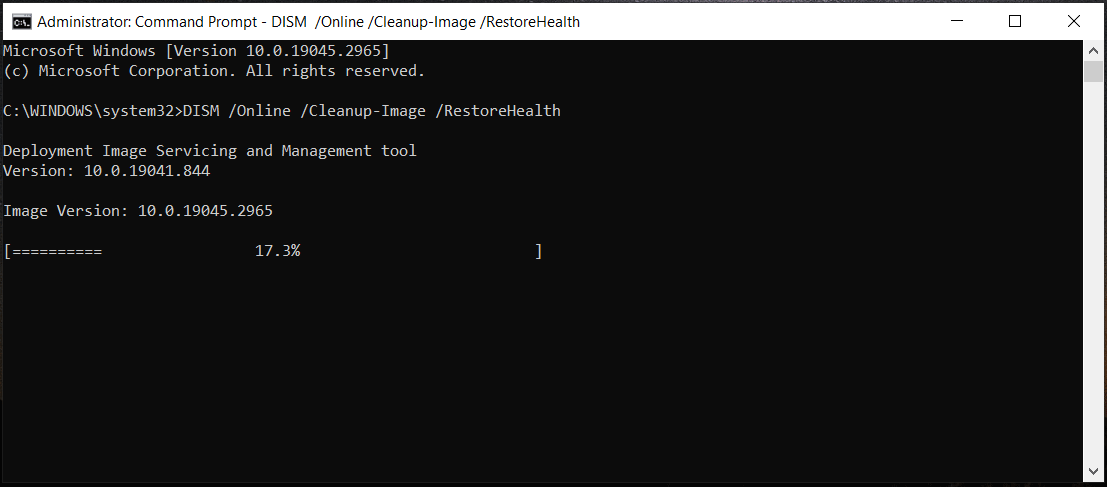
A continuación, ejecuta un análisis de CHKDSK para comprobar y reparar los errores del sistema de archivos, así como los errores del disco duro que pueden causar el código de detención en Windows 11/10/8/7. En la ventana de CMD con derechos de administrador, ejecuta el comando chkdsk x: /f /r. Sustituye x por la correspondiente letra de tu unidad.
Actualizar Windows
Cuando ocurren errores de código de detención de Windows en tu PC, puedes probar a actualizar el sistema operativo. Esto es debido a que las actualizaciones de Windows pueden incluir correcciones de errores y parches para ciertos problemas conocidos, además de incluir otras actualizaciones de seguridad. Si utilizas un PC con Windows 10/11, debes seguir estas instrucciones para que tu sistema Windows permanezca actualizado.
En Windows 10, ve a la Configuración > Actualización y seguridad > Windows Update y comprueba si tienes actualizaciones disponibles. Si hay algunas, bájalas e instálalas. En Windows 11, has de acceder a Configuración > Windows Update para actualizar Windows a la última versión.
Desinstalar las actualizaciones, aplicaciones o controladores incompatibles
En algunas ocasiones, una actualización de Windows, una aplicación o un controlador instalado recientemente pueden ser la causa de un error de código de parada de Windows en una pantalla azul. Para reparar BSOD en Windows 11/10, puedes probar a desinstalarlos.
Para quitar una actualización de Windows 10, puedes ir a Configuración > Actualización y seguridad > Windows Update > Ver historial de actualizaciones > Desinstalar actualizaciones. En Windows 11, accede a Configuración > Windows Update > Historial de actualizaciones > Desinstalar actualizaciones. Después, elige la actualización reciente y haz clic en Desinstalar.
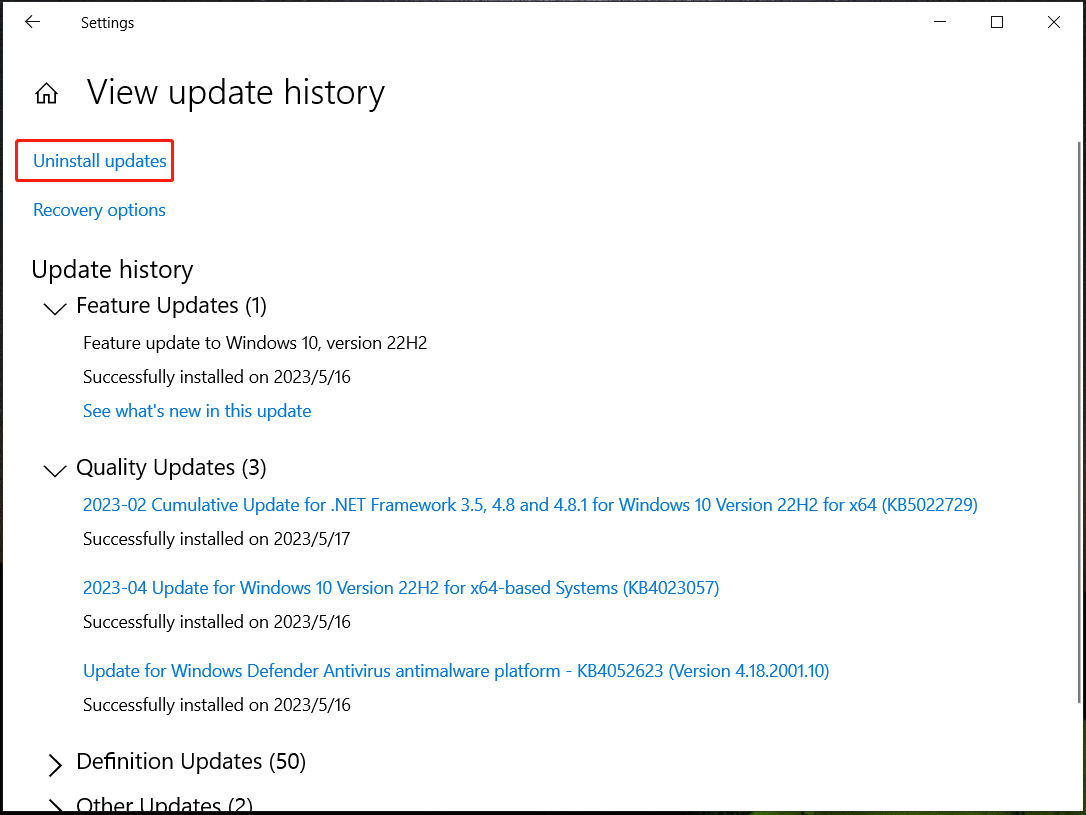
Para quitar un controlador o una aplicación, accede a Panel de control > Desinstalar un programa en Programas (ver por Categoría), elige el elemento de destino y haz clic en la opción Desinstalar.
Restaurar el sistema
Si tienes un punto de restauración creado antes de que se produzcan los errores de código de detención de Windows, puedes utilizar ese punto de restauración para devolver el sistema Windows a un estado anterior en el que estuviera bien. Restaurar Sistema es una opción estupenda para deshacer los cambios y devolver tu PC a un estado anterior.
Paso 1: introducir crear un punto de restauración en el recuadro de búsqueda y abre las Propiedades del sistema.
Paso 2: presiona en Restaurar sistema.
Paso 3: tras elegir un punto de restauración según la hora de creación, haz clic en Siguiente > Finalizar.
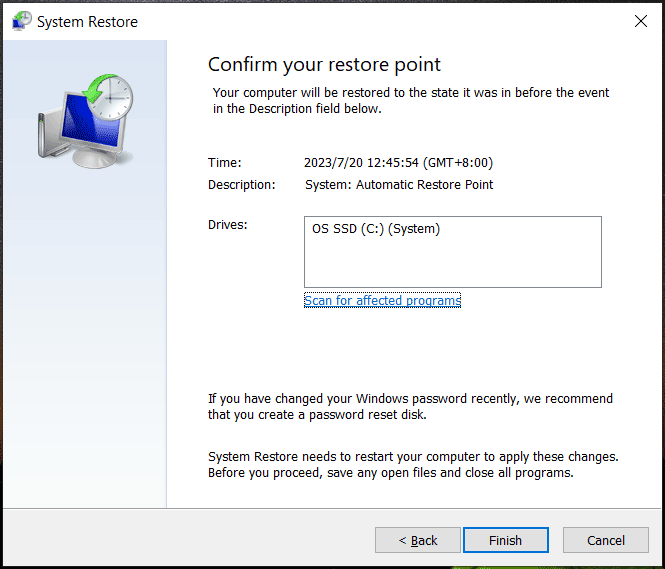
Estas son soluciones útiles y comunes para los códigos de parada de Windows 11/10 que puedes probar. Además de probar estas soluciones, también puedes probar otras. Y debes buscar la solución para el código de parada específico en línea y encontrar así las soluciones detalladas.
Palabras finales
Esta es toda la información básica sobre los códigos de detención de Windows, incluyendo el aspecto que tienen, algunos códigos de detención típicos de Windows, y de cómo encontrar y solucionar los errores de parada de Windows en tu PC. Las pantallas azules de la muerte han sido un auténtico dolor de cabeza para muchos usuarios durante décadas. Esperamos que esta guía te pueda ayudar a entender mejor los errores de pantalla azul.
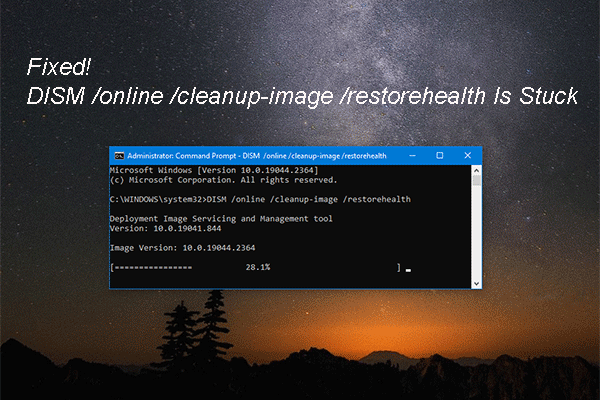

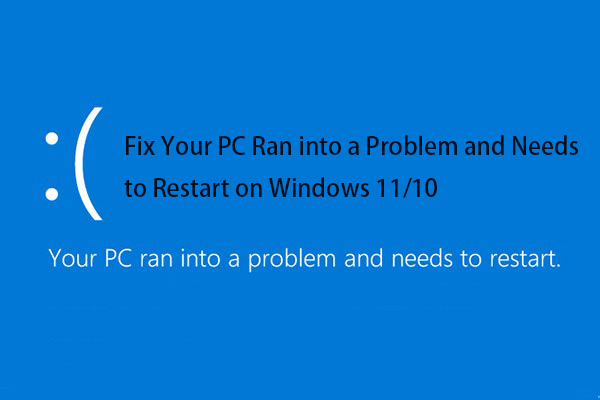
Comentarios del usuario :